如何在 10 分钟内自定义 WordPress 登录页面
已发表: 2024-06-26如果您正在寻找自定义 WordPress 登录页面的简单教程,那么您来对地方了。 今天,我们将向您展示如何在 10 分钟内自定义 WordPress 网站的登录页面。
自定义 WordPress 登录页面非常简单。 个性化默认的 WordPress 登录页面设计可以改善用户体验并增强品牌形象。 此外,您可以添加额外的安全功能,以帮助防止网络犯罪分子攻击您的网站。
我们将在本分步教程中讨论所有内容。 那么,事不宜迟,让我们开始吧!
为什么你应该自定义 WordPress 登录页面
自定义 WordPress 登录页面可以带来多种好处,增强用户体验和安全性。
以下是您应该考虑自定义 WordPress 登录页面的一些原因:
- 专业外观:定制的登录页面可以反映您的品牌形象,包括颜色、徽标和整体设计,创造从面向公众的网站到登录界面的无缝体验。
- 用户友好的界面:自定义登录页面可以使其更加用户友好和直观,减少混乱和潜在的登录问题。
- 个性化:您可以根据不同的用户角色定制登录页面,提供更加个性化的体验。
- 隐藏默认 URL :更改默认登录 URL(通常是
wp-login.php)可以阻止针对默认登录页面的自动机器人和恶意尝试。 - 附加安全层:自定义登录页面可以包括添加安全功能,例如验证码、双因素身份验证和自定义错误消息,以防止暴力攻击。
自定义 WordPress 登录页面是一项战略举措,可以增强网站的功能和美观性,为用户提供更好的体验,同时增强安全性。
如何自定义 WordPress 登录页面
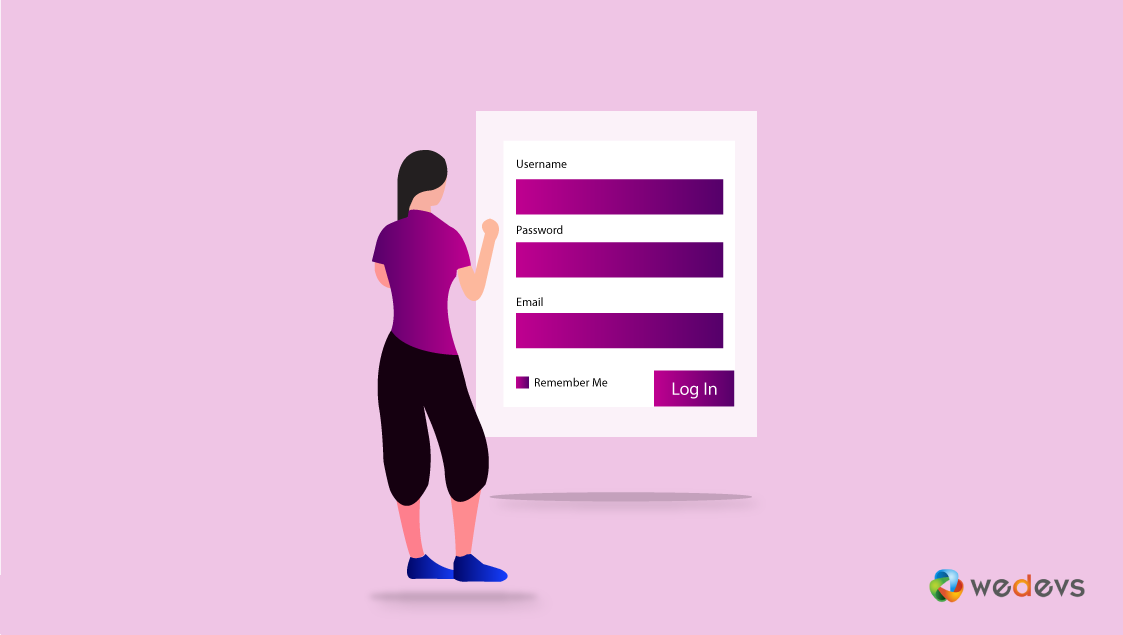
现在,WordPress 中任何项目的定制过程都是小菜一碟。 无限的可用插件及其设施让用户可以更快速地完成每项任务。 同样,自定义 WordPress 登录页面也是一项简单的任务。
因此,在本节中,我们将展示一个简单的指南,以便您可以轻松自定义 WordPress 登录页面。
自定义 WordPress 登录页面的要求
- WordPress
- WP 用户前端
好的,假设您已成功安装 WordPress 和 WP 用户前端。 但是,我们将展示两种方法,一种用于个人博客,另一种用于电子商务网站。
安装 WP User Frontend 后,您将获得如下选项:
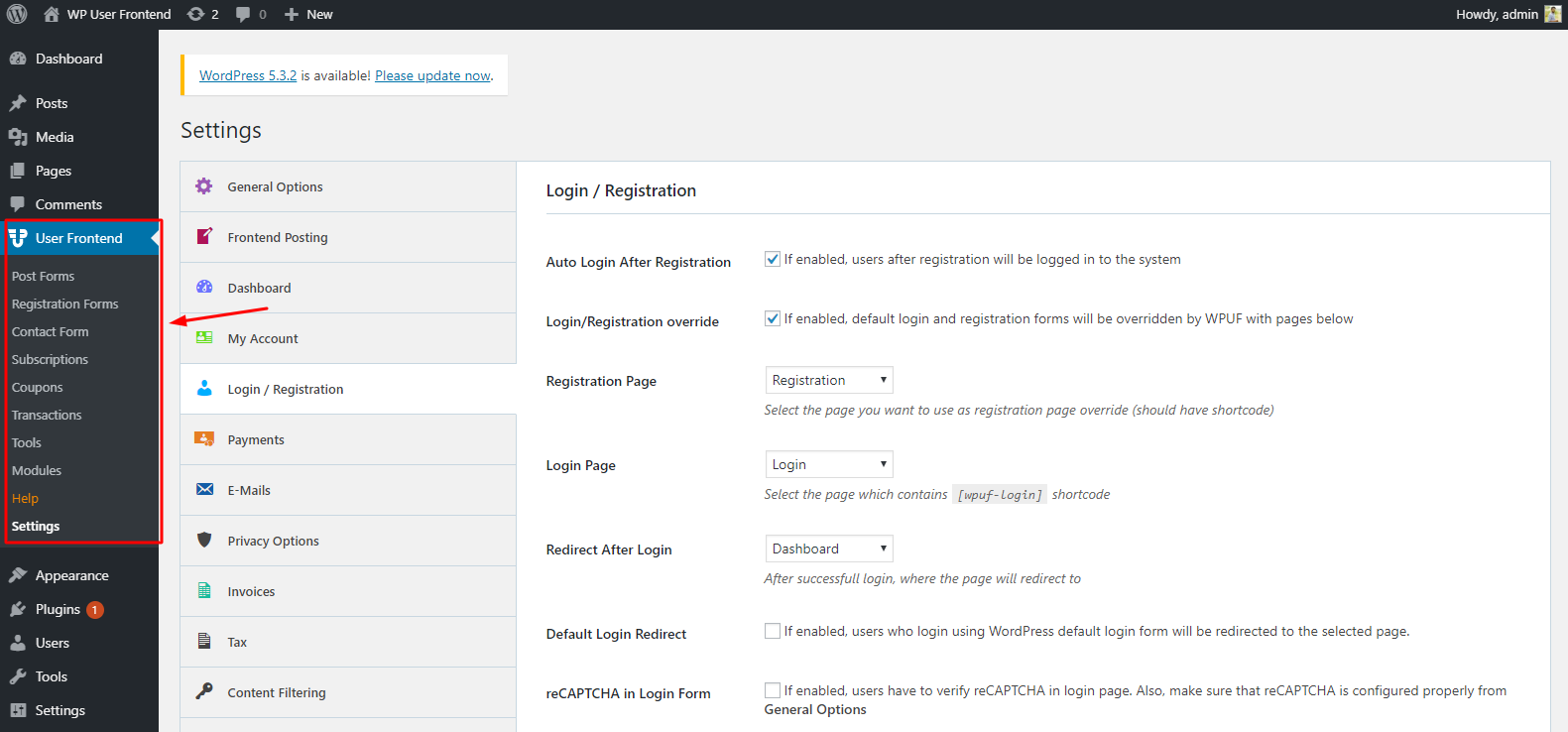
添加表单
使用WP User Frontend添加表单是一项简单的任务。 如果您在 WordPress 网站上使用过任何联系表单,那么这对您来说将非常简单。 不过,我们将向您展示如何添加表单。
为此,请导航到WP 管理仪表板 > WP 用户前端 > 注册表 > 添加表单
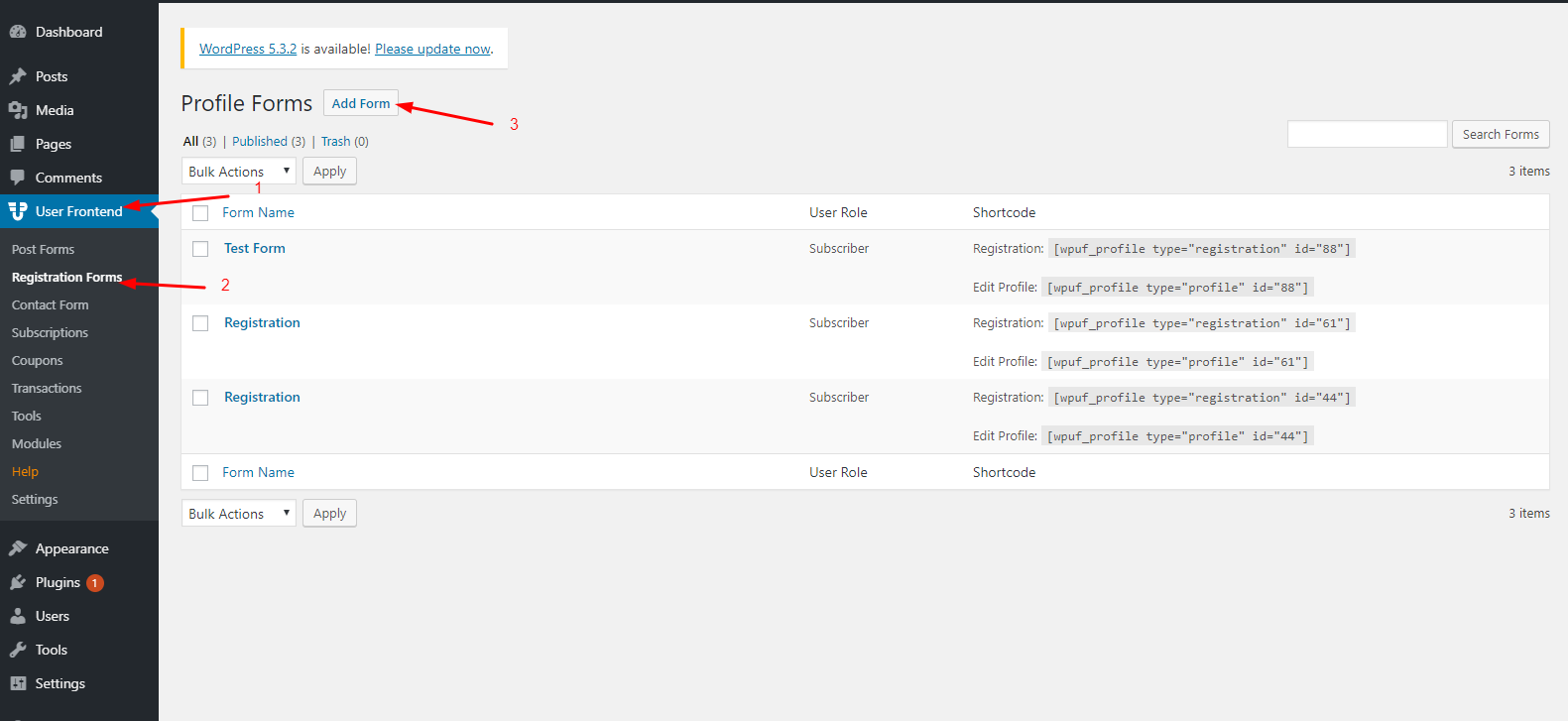
在这里,您将获得四种类型的表格。 您必须为您的注册表选择一份。 我们将展示如何创建注册表并正确自定义它们。
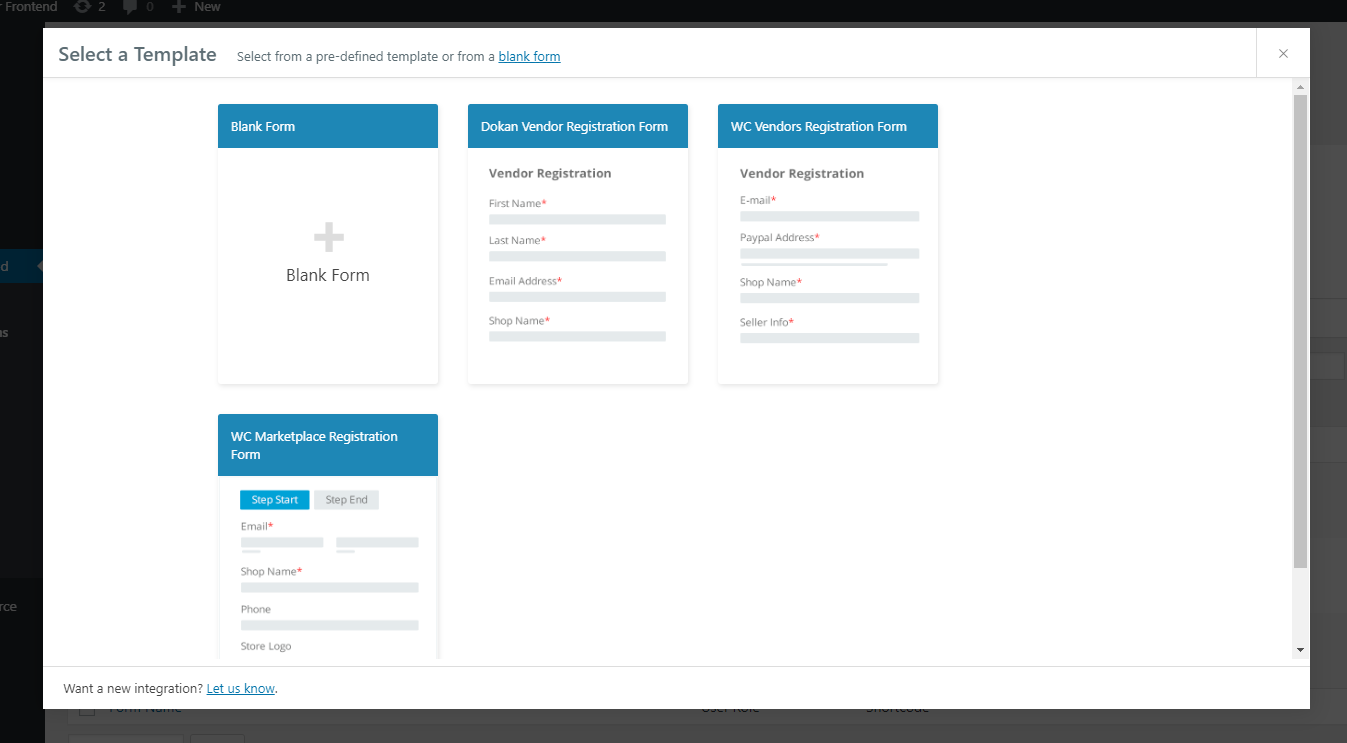
使用内置模板创建表单
要创建简单的表单,请选择第一个“空白表单”。 在这里你只会得到一块空白的画布。 您会要求将字段添加到表单中。 您可以根据需要添加字段。
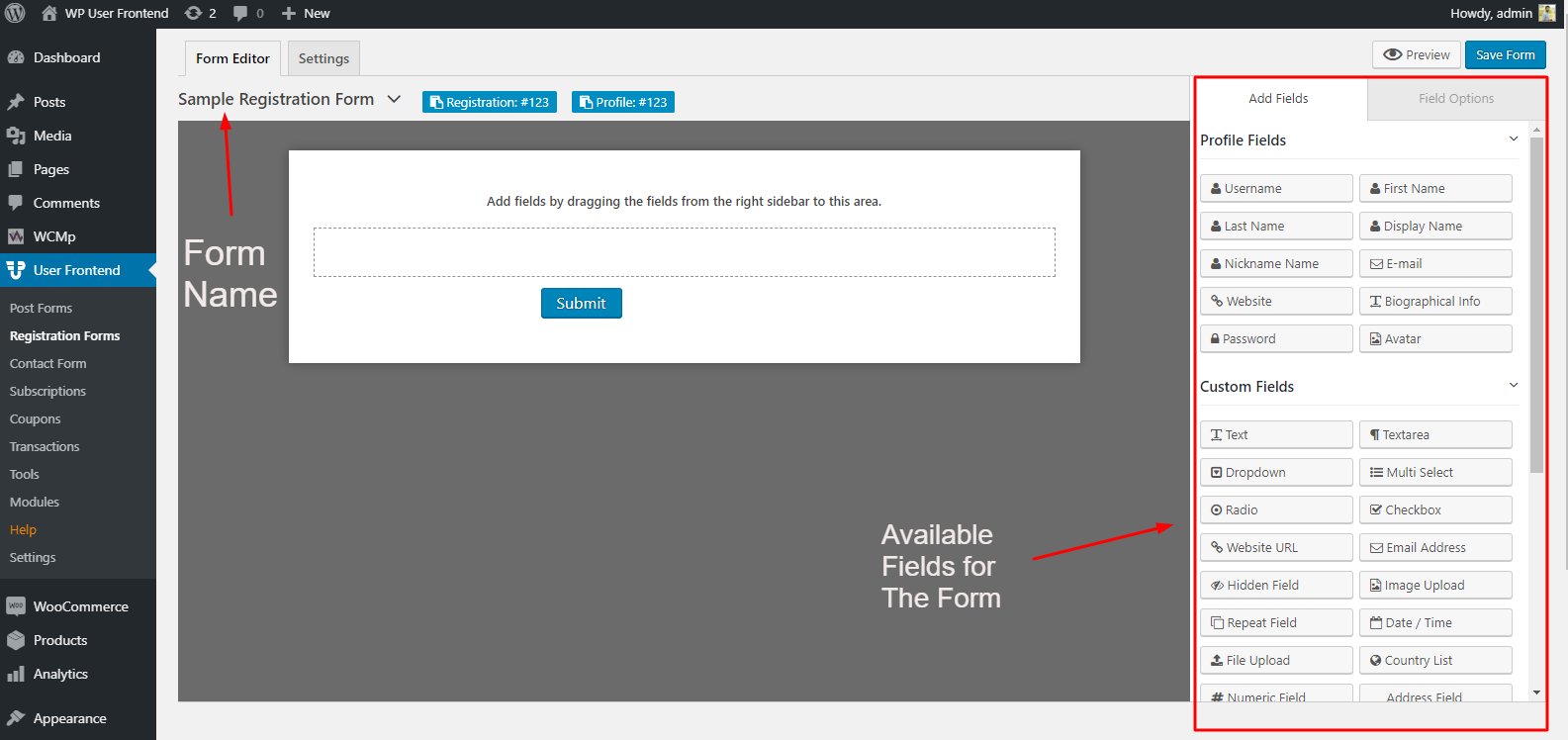
在注册表中添加必填字段后,您可以轻松发布。 但在发布之前,您必须使用短代码将其添加到页面中。 您还可以选择古腾堡块来添加新创建的表单。
添加新页面
首先,创建一个页面,然后给它一个标题。 最重要的事实是提供“短代码”。 让我们检查一下
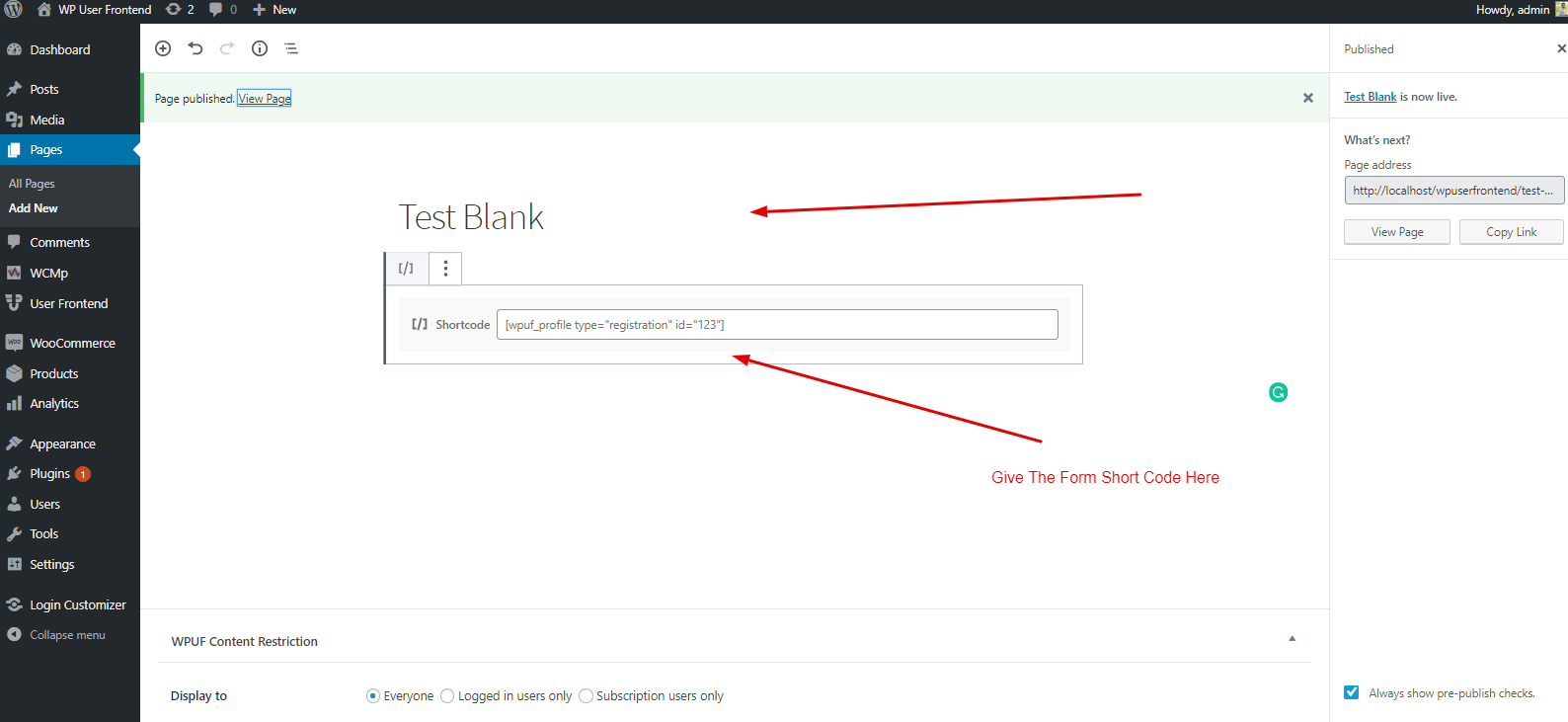
之后,点击发布按钮,然后将其打开。 在这种情况下,为了获得更好的视图,请将此页面打开到另一个浏览器。 这是此表单的最终预览。 在这里您可以轻松地看到您的定制注册页面已准备就绪。
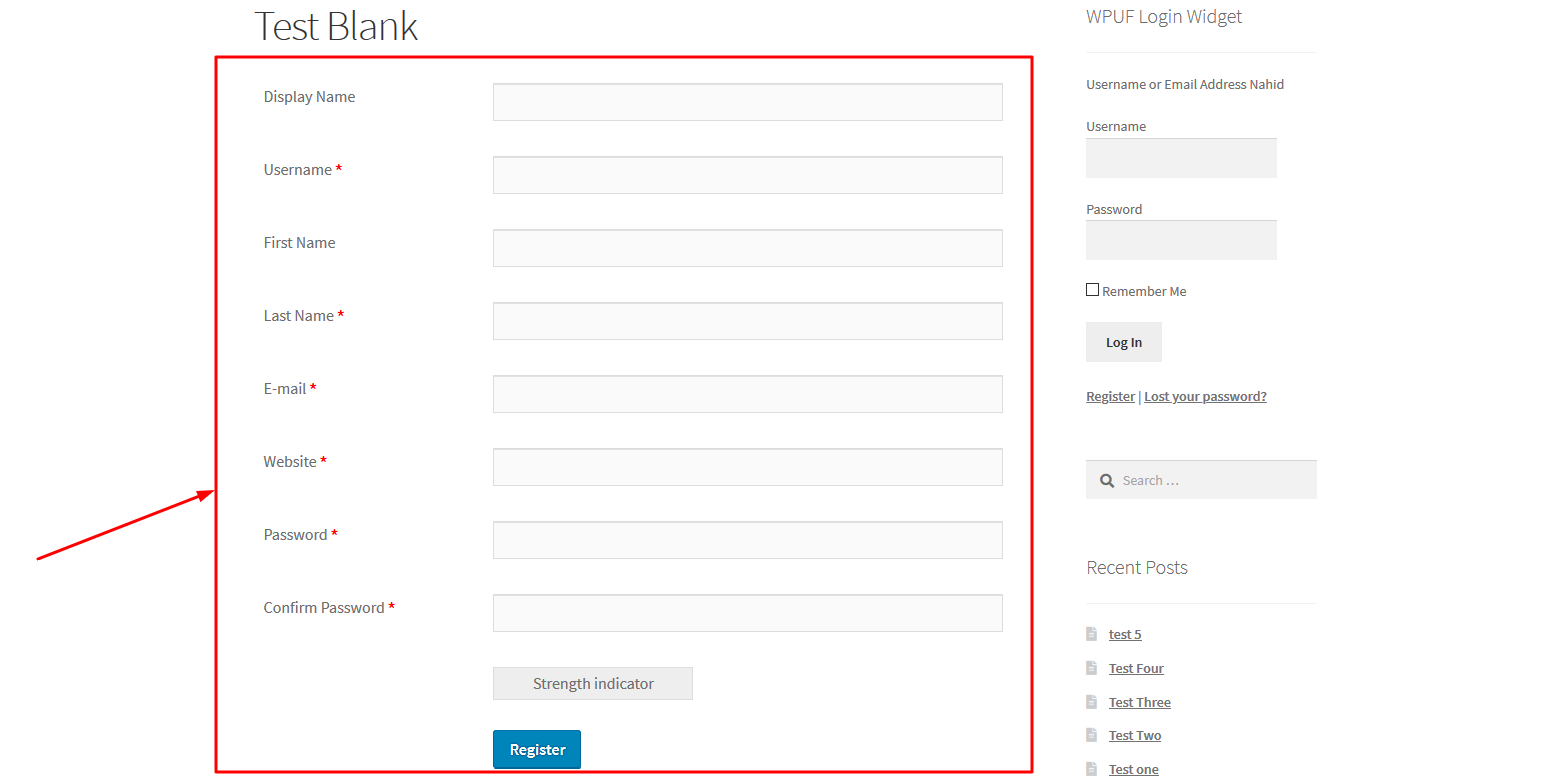
您可以使用此表格做更多事情。 为此,请选择您刚刚创建的表单。 然后单击“设置”选项。
在此“设置”选项中,您将获得许多选项来自定义您的注册表单。 在这里您将获得“常规”、“启用 MailChimp”、“表单模板”和“新用户状态”。 因此,这些选项将帮助您自定义 WordPress 登录页面。
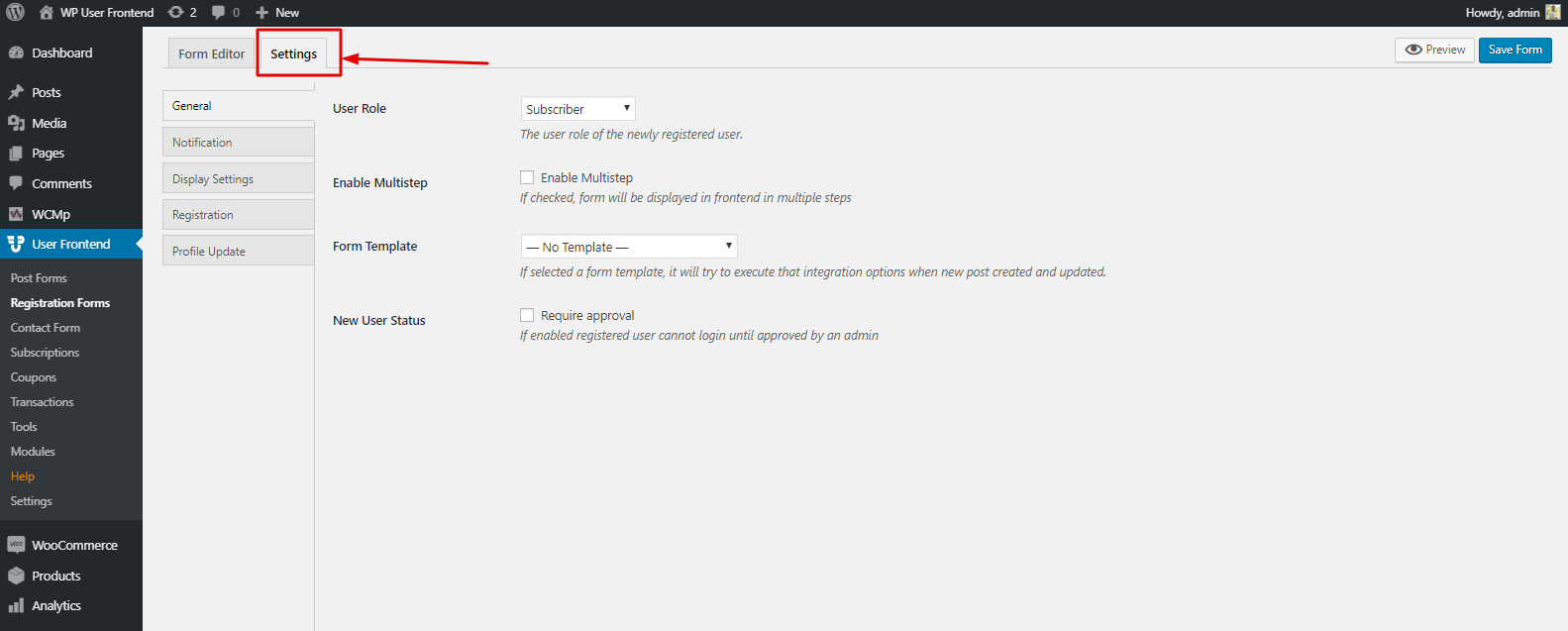
接下来,您可以在此处编辑通知流程。 这意味着您可以打开和关闭通知类型。 电子邮件确认消息、邮件正文、管理员通知、主题和消息等。
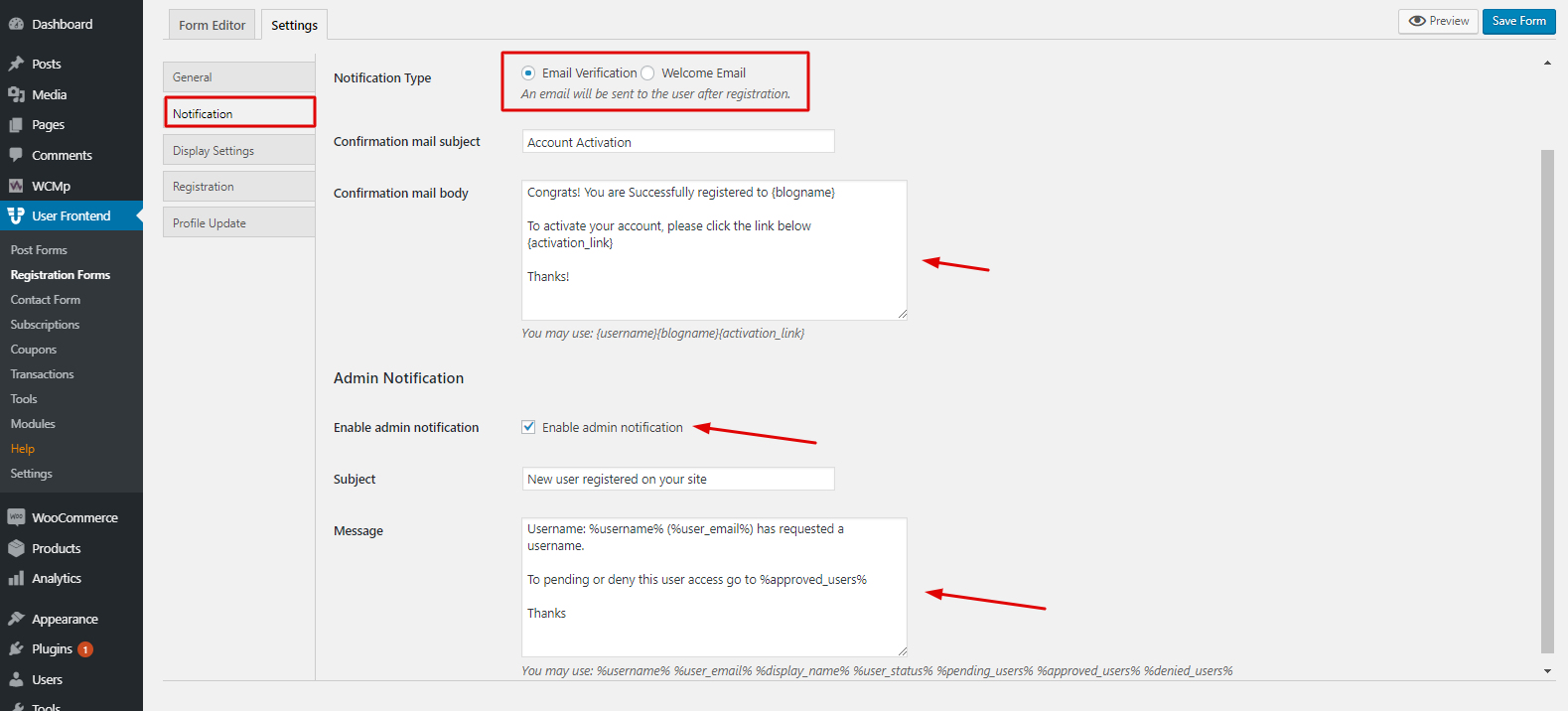
使用表单模板
WP 用户前端允许您使用表单的内置模板。 为此,您需要单击“显示设置”。 您将获得三个可供使用的模板。 只需单击模板并保存表单即可。 就是这样。
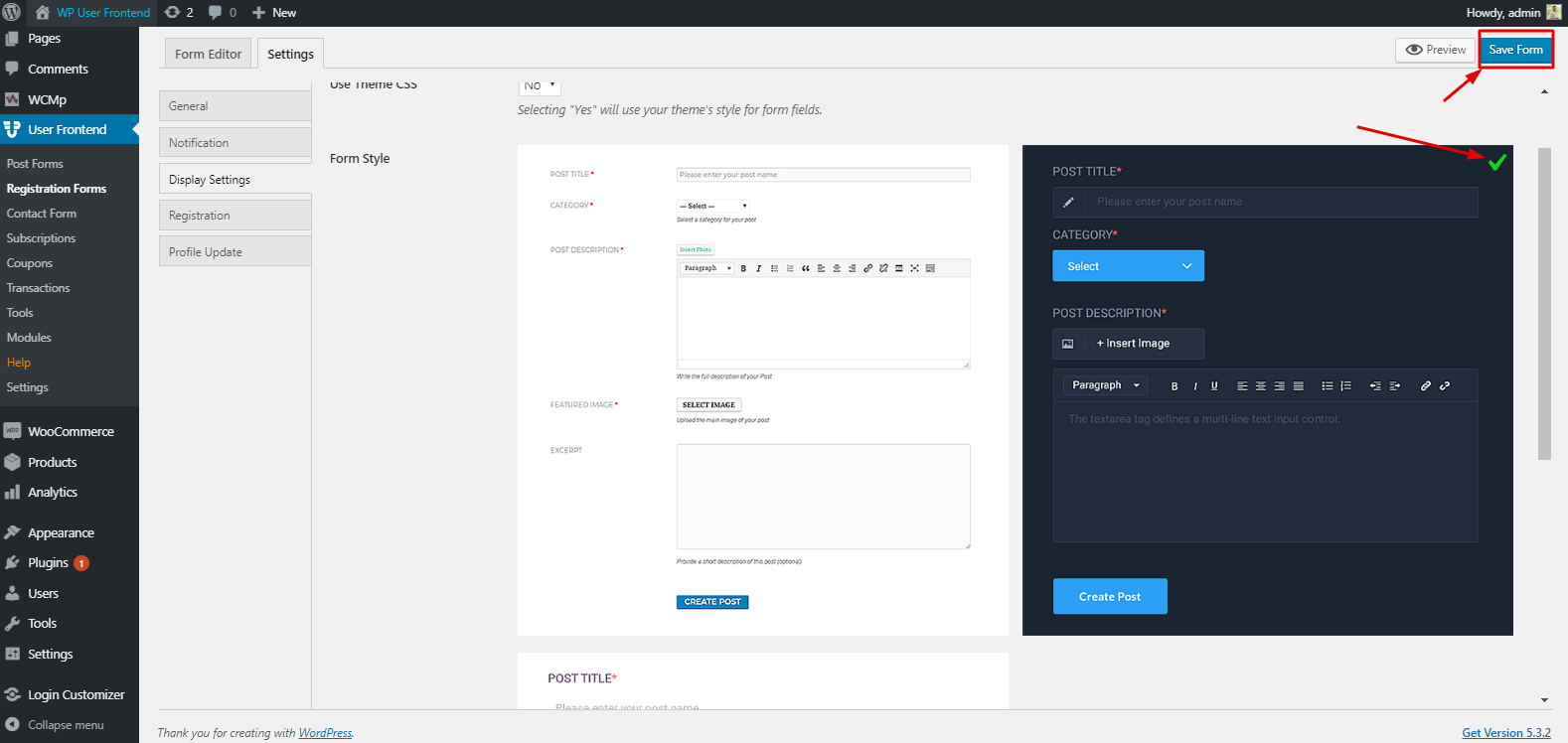
添加此模板后,您将能够在您创建的页面上看到它。 查看屏幕截图。


因此,按照同样的方式,您可以对其余的其他模板执行相同的过程。
注册和个人资料更新
在此部分中,您将能够选择成功订阅后将重定向用户的页面。 您可以选择页面或自定义 URL。 因此,注册和个人资料的过程是相同的。
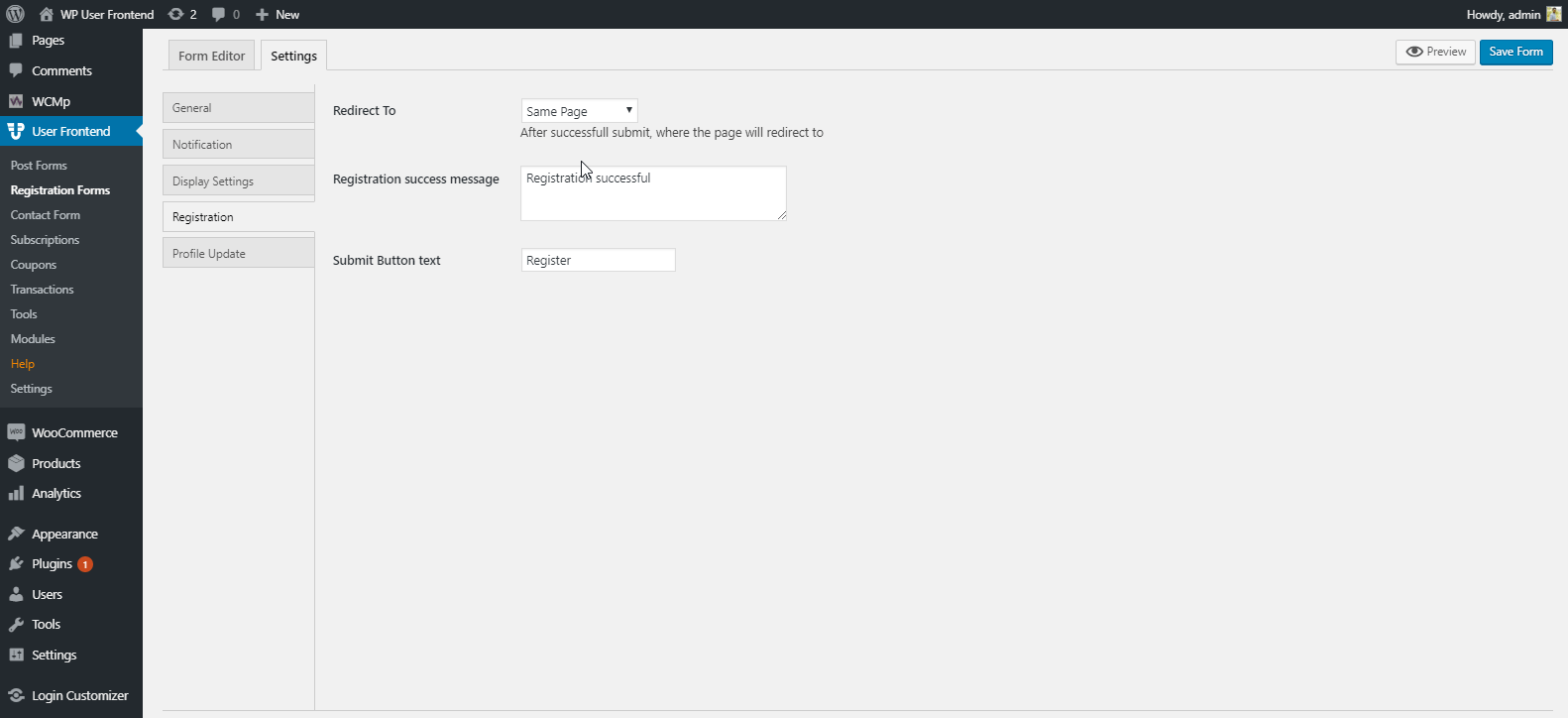
因此,您可以将这些功能用于您的博客网站或任何个人网站来获取信息、潜在客户和其他重要内容。
使用电子商务表单模板
如您所见,我们有四个内置的表单模板。 我们展示了“空白模板”。 现在我们将显示一个电子商务表单。 在这种情况下,我们将使用“Dokan”免费模板。
但在使用“表单模板”之前,您必须在您的网站上安装 Dokan。 然后它就会出现,您就可以使用它了。
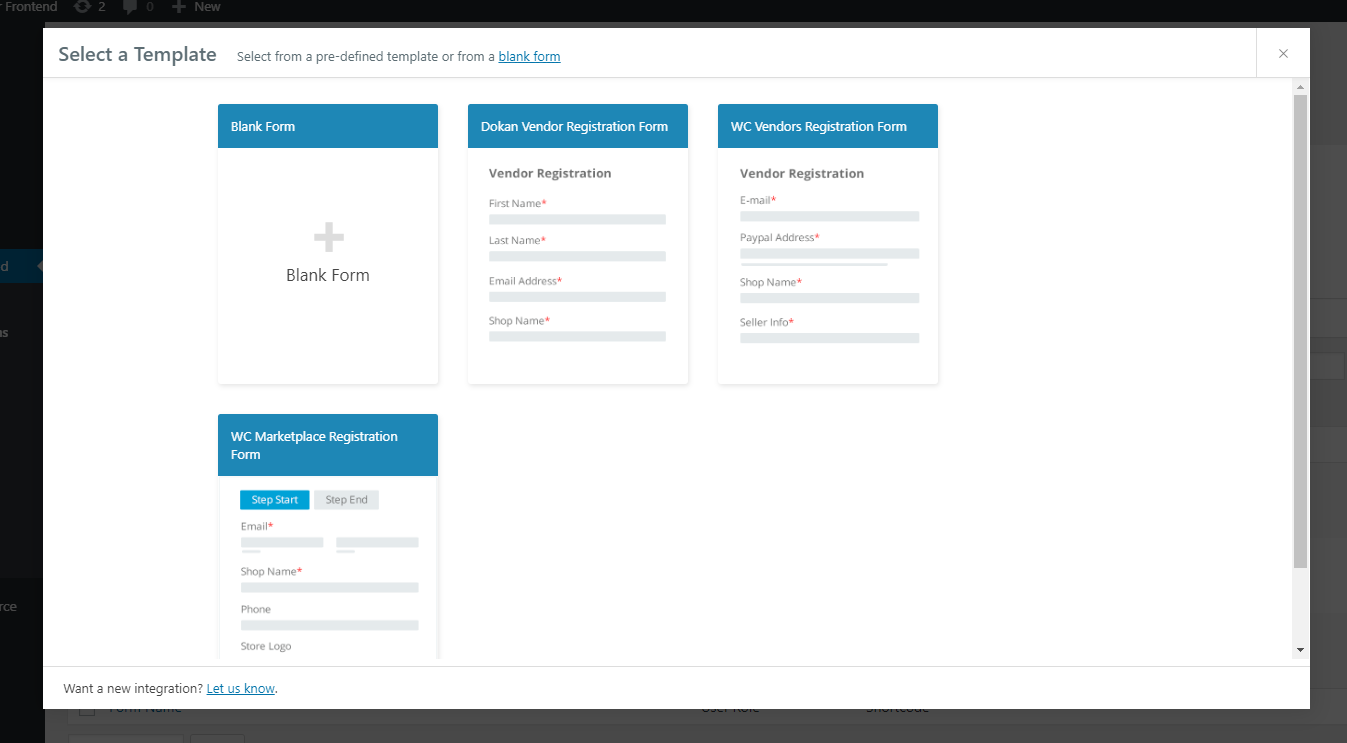
添加“Dokan Registration”表单后,您将看到该界面。 基本上,其余过程是相同的。 您可以找到电子商务注册表中应包含的所有重要内容。
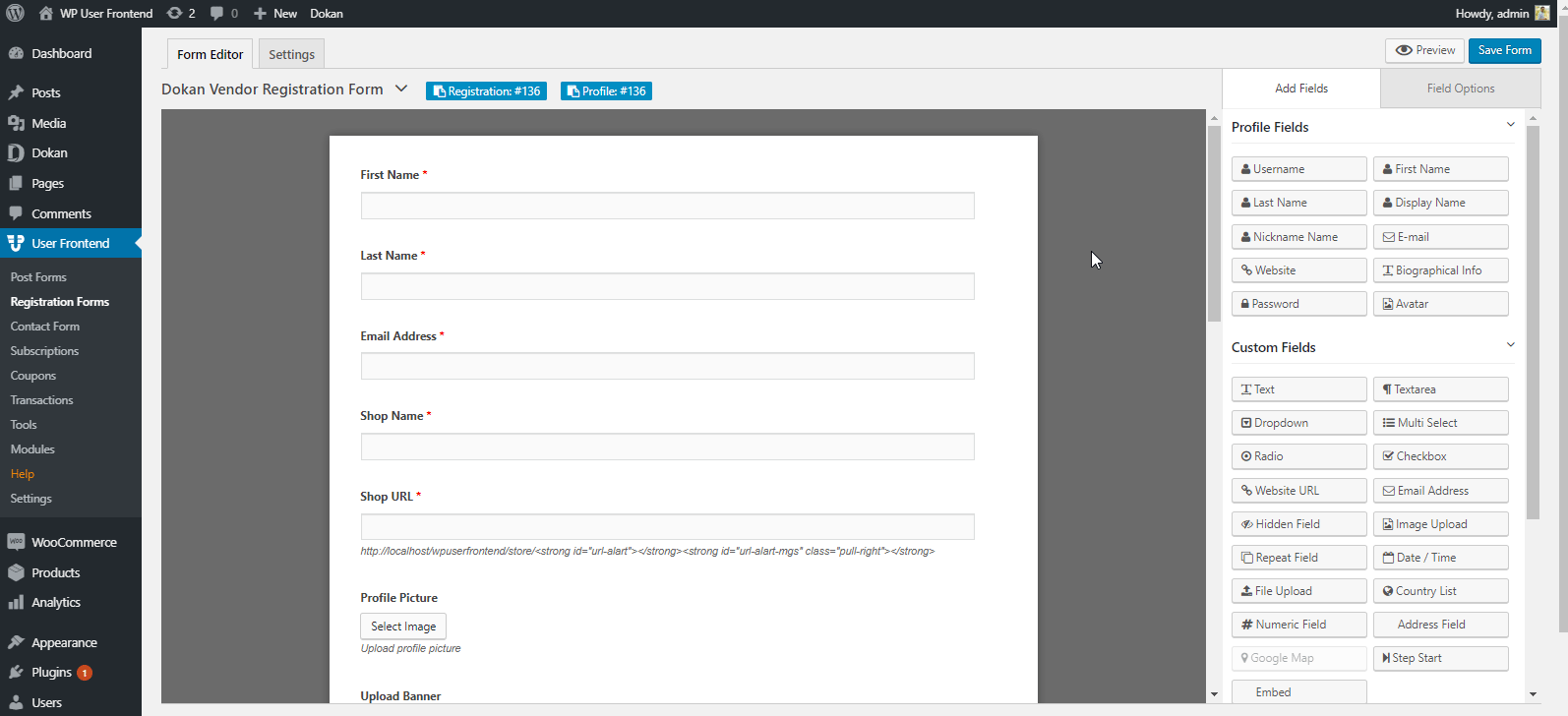
因此,按照以下步骤,您可以轻松地为您的电子商务网站添加表单。 你可以为所有人做同样的事情。
如何使用 Wp 用户前端的 Ajax 登录小部件
使用 WP 登录小部件,您可以轻松添加并创建一个单独的小部件,用于在您所需的任何一个页面上登录/注销。 这是本教程的指南。
要更好地了解 WP 用户前端,请阅读这篇文章“如何允许用户在您的 WordPress 网站上提交帖子”
WP USER 前端:完美的自定义登录页面小部件
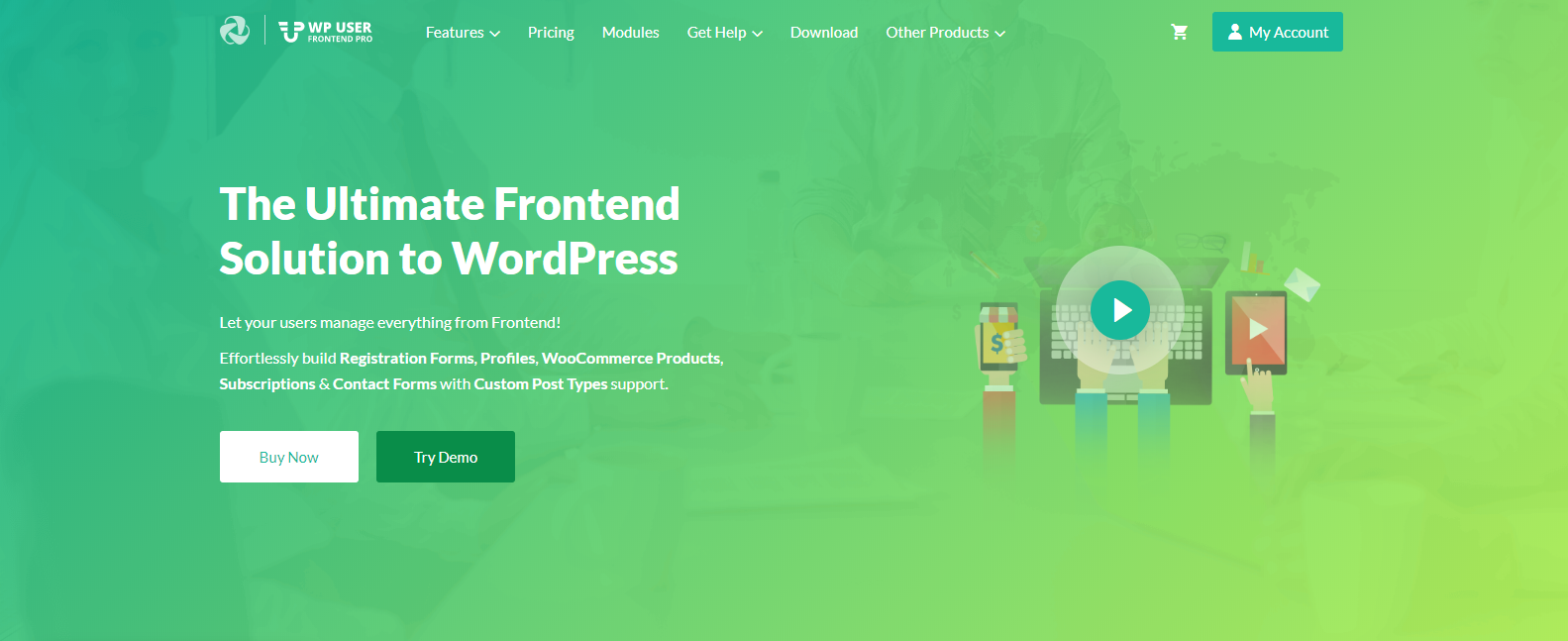
WP 用户前端是一个紧凑的解决方案。 您可以做一些令人惊奇的事情,例如,您可以创建一个网站、新闻网站、限制垃圾邮件发送者的内容、使用自定义字段,还可以构建一个用于访客博客的网站等。
因此,您可以想象 WP User Frontend 对于定制 WordPress 网站来说是多么富有成效。 是的,WP 用户前端及其核心功能足以在不同情况下执行不同的任务。
但是,让我们了解 WP 用户前端将如何帮助您自定义 WordPress 网站。
- 轻松拖放设施
- 实时预览进行实验
- 如果需要自定义字段
- 自定义分类法
- 多步注册功能
- 电子商务业务中使用的无限形式
- 来宾发帖支持
- WooCommerce 支持
- 短信和报告模块
- 和更多
这些是 WP 用户前端插件中的重要功能。
如何保护您的 WordPress 登录页面?
保护您的 WordPress 登录页面对于保护您的网站免受未经授权的访问和潜在的攻击至关重要。
以下是增强 WordPress 登录页面安全性的三种有效方法:
1. 设置双因素身份验证 (2FA)
双因素身份验证 (2FA) 在您的用户名和密码之上添加了额外的安全层。 即使有人猜到了您的密码,如果没有附加代码或信息,他们也将无法登录。 该代码可以是:
- 基于时间:由手机上的应用程序生成,每分钟都会变化。
- 基于短信:通过短信发送到您的手机。
- 安全密钥:插入计算机的物理设备。
2FA 使黑客更难访问您的网站,即使他们设法通过网络钓鱼攻击或恶意软件窃取您的密码。
2.使用验证码
reCAPTCHA 是 Google 的一项免费服务,可帮助区分尝试登录您网站的人类和机器人。 它通常会带来一个小挑战,例如识别图像中的对象,这对于人类来说很容易解决,但对于机器人来说却很难。
reCAPTCHA 有助于防止暴力攻击,即黑客使用自动化程序尝试数百万种不同的密码组合以尝试获得访问权限。 通过使机器人难以完成登录过程,reCAPTCHA 显着降低了成功攻击的风险。
3.减少最大登录尝试次数
默认情况下,WordPress 允许用户无限期地尝试使用不同的用户名和密码登录。 这使得黑客更容易发起暴力攻击。 限制特定时间范围内允许的登录尝试次数(例如,1 小时内 3 次尝试)有助于防止此类攻击。
限制登录尝试可以阻止暴力攻击。 在一定次数的失败尝试之后,用于这些尝试的 IP 地址将被锁定一段时间,从而防止进一步的自动尝试。 这使得黑客更难通过反复试验来破解您的密码。
我们有一个关于如何限制登录尝试的教程。 您可以查看我们的博客以限制您网站的登录尝试。
是时候做出决定了
无论如何,经过详细的讨论,您可能会从这个博客中得到一些有用的提示。 如今,客户最有可能更喜欢在网络表面上提供交互式内容的简单界面。 我们都知道用户生成内容的重要性。
您可以使用 WP User Frontend 轻松为您的企业创建用户生成的内容。
因此,如果您正在为您的在线业务寻找紧凑的一站式解决方案,并且还想自定义网站的登录页面,那么 WP 用户前端可能是您的完美解决方案。
